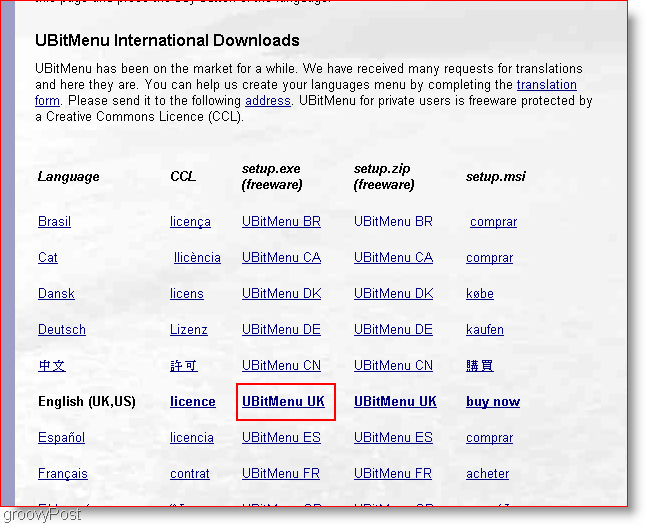Kaip atnaujinti „Windows 8“ sistemą
„Microsoft“ "Windows 8" Teminiai / / March 17, 2020
Neišvengiamai laikui bėgant jūsų „Windows“ sistema sulėtės. Arba kartais jūsų sistema gali būti tokia užkrėsta, sugadinta ir nestabili, būtina įdiegti iš naujo. Naudodamiesi „Windows 8“, atnaujindami kompiuterį „Windows 8“ lengvai atgaivinate greitą sistemą.
„Windows 8“ yra daugybė naujų funkcijų, kuriomis aš džiaugiuosi, ir „Windows 8“ atnaujinimo funkcija yra vienas iš mano mėgstamiausių. Iš esmės funkcija „Atnaujinti“ leidžia atnaujinti „Windows 8“ diegimą į visiškai naują „vanilės“ diegimą ir išsaugoti visus asmeninius failus. „Windows 8“ taip pat yra iš naujo nustatyti funkciją kuris yra panašus, tačiau iš naujo nustatant diegimą ištrinami visi asmeniniai failai, todėl jo nesirinkite, nebent norite, kad visa sistema būtų išvalyta.
Kodėl atnaujinimas yra vertingas
Neišvengiamai jūsų „Windows“ sistema sulėtės, palyginti su tuo, kai pirmą kartą išleidote ją iš naujo. Kasdien naudojant, diegiant ir šalinant programas, laikui bėgant, šių programų ir failų likučiai lieka laikinuosiuose kataloguose ir registre - dėl to jūsų kompiuteris sulėtėja. Arba kartais jūsų sistema gali būti tokia užkrėsta, sugadinta ir nestabili, būtina įdiegti iš naujo.
Geriausias tokio tipo sulėtėjimo sprendimas ankstesnėse „Windows“ versijose yra švarus OS įdiegimas. Bet tai gali būti ilgas ir sunkus procesas - o kas turi laiko? Dabar „Windows 8“ yra funkcija, leidžianti atnaujinti arba atkurti kompiuterį.
Pastaba: Yra didelis skirtumas tarp kompiuterio atnaujinimo ir kompiuterio atstatymo. Jei norite išsaugoti asmeninius failus ir parametrus, naudokite parinktį Atnaujinti. PC Reset parinktis viską nuvalys.
Atnaujinkite savo „Windows 8“ asmeninį kompiuterį
Atnaujinę „Windows 8“ sistemą, ji bus atkurta neištrynus jokių asmeninių failų, įdiegtų „Windows“ programų ar nustatymų. Yra keli būdai, kaip pasiekti „PC Refresh“ parinktį naudojant „Metro“ vartotojo sąsają arba klasikinį darbalaukį. Norėdami pradėti, eikite į Nustatymai> Atnaujinimas ir atkūrimas> Atkūrimas.
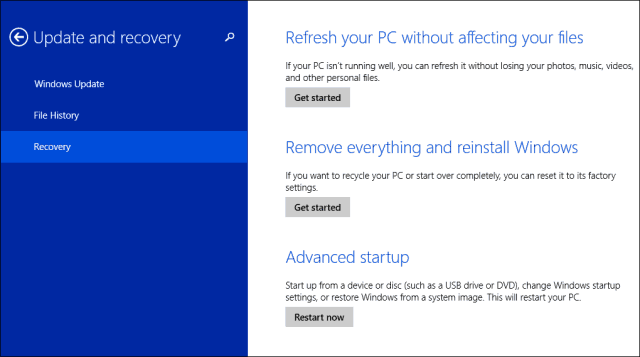
Atidaromas metro valdymo pultas. Dalyje Kompiuterio parametrai pasirinkite Bendrieji, tada slinkite žemyn iki Atnaujinti savo kompiuterį nepaveikdami failų. Spustelėkite Pradėti.
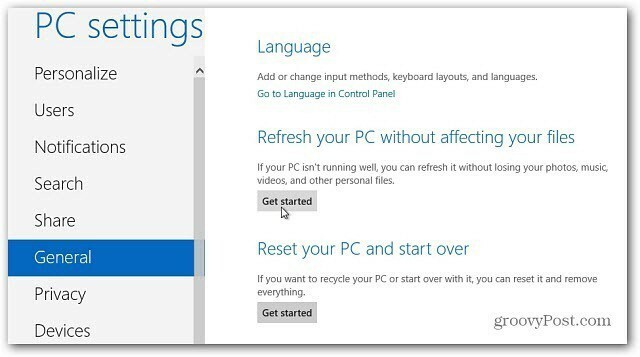
Arba iš darbalaukio patraukite „Power User“ meniu ir pasirinkite Valdymo skydas.
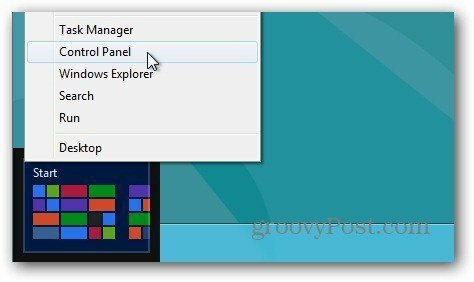
Tada pasirinkite atkūrimą.
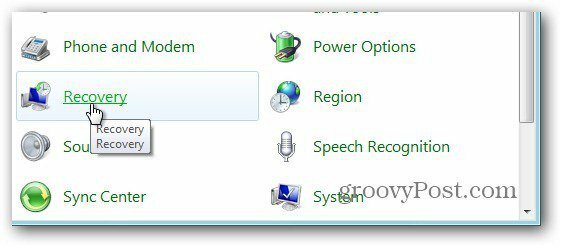
Atnaujinkite arba atstatykite kompiuterį. Dalyje Atnaujinti spustelėkite Pradėti.
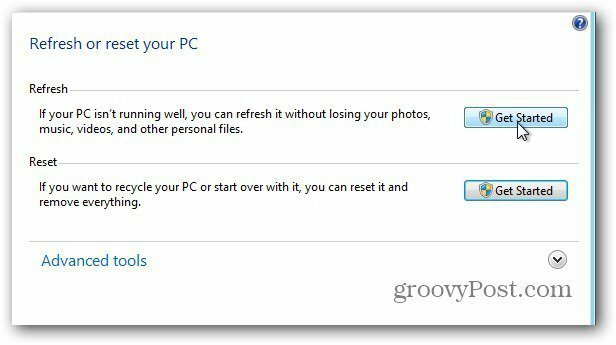
Nesvarbu, kaip pateksite į „Atnaujinti ir atkurti“, pamatysite šį ekraną. Tai suteikia jums taškų, kaip procesas veikia.
Pastaba: Jūsų failai, nustatymai ir programos iš „Windows Store“ yra saugomi. Trečiųjų šalių programos bus pašalintos. Atnaujinę kompiuterį, naudokite „Ninite“ iš naujo įdiegti trečiųjų šalių programas yra kietas tirpalas.
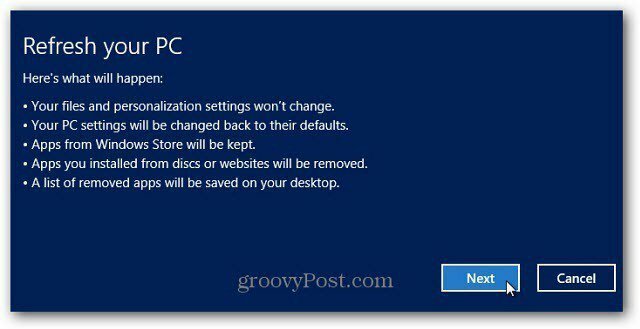
Šiuo atveju aš darau kompiuterio atnaujinimą iš „Metro“ vartotojo sąsajos. Spustelėkite Atnaujinti.
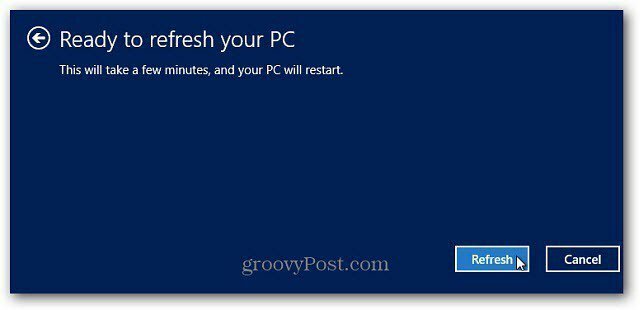
Dabar palaukite, kol „Windows“ pradės atnaujinimo procesą. Kompiuteris bus paleistas iš naujo du tris kartus ir užtruks apie 10 - 15 minučių, tačiau kiekviena sistema skirsis.
„Windows“ nukopijuoja jūsų duomenis, kad neužimtų vietos jūsų diske, sunaikina „Windows 8“ ir iš naujo įdiegia švarią versiją.
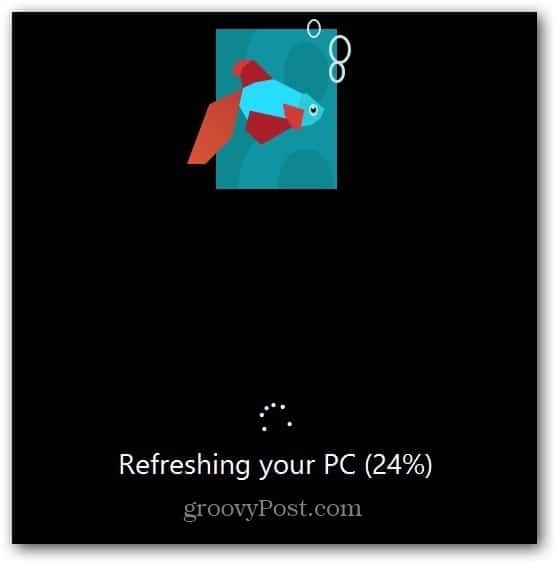
Po antrosios įkrovos „Windows“ atkuria asmeninius failus, parametrus ir aparatinės įrangos tvarkykles.
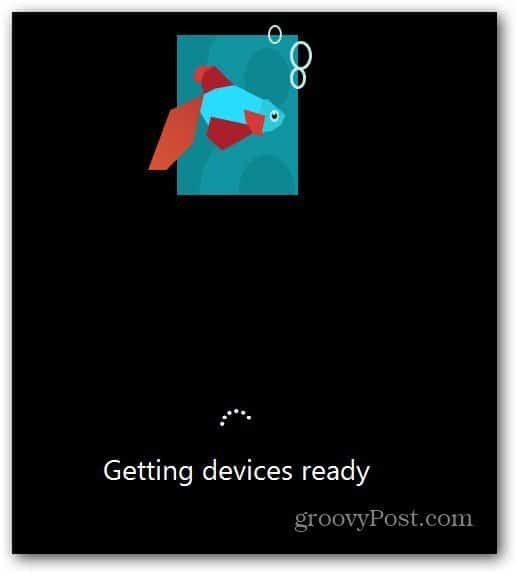
Tam viskas yra. Jei jūsų „Windows 8“ kompiuteris pradeda veikti lėtai arba kažkas neveikia tinkamai, gera vieta pradėti su „Refresh“. Jei tai neišsprendžia problemos, kompiuterio atstatymas arba švarus „Windows 8“ diegimas gali prireikti. Būsimame straipsnyje aptarsiu kompiuterio atkūrimo procesus.